
Je eens zo pittige Chrome-browser sleept, en je weet niet waarom. Geef je Google de schuld en schakel je over naar een andere browser om die geur van een nieuwe browser opnieuw te voelen? Niet zo snel! Een browserreset is veel minder gedoe en lost allerlei problemen op - zonder al uw bladwijzers en andere gegevens verwijderen.
Wat een browserreset doet
Vers uit de doos is Chrome eigenlijk een belachelijk pittige browser. Na verloop van tijd zult u echter merken dat uw ervaring met Chrome verandert, en bliksemsnel verandert in een soort van snel dat uiteindelijk verandert in een langzame, trage ervaring. Soms omvat die langzame, trage ervaring zelfs browsercrashes en fantoomproblemen zoals een defecte zoekbalk.
Dit is niet per se de schuld van Chrome. Als u Chrome al enige tijd gebruikt, heeft u waarschijnlijk een flinke stapel extensies, cookies, sitegegevens en andere stukjes en beetjes verzameld. Hoewel cookies en gegevens in de cache uw browse-ervaring over het algemeen sneller maken, kunnen extensies Chrome behoorlijk verzwaren, en problemen met uw cookies en gegevens in de cache kunnen sitefouten, browserfouten en andere problemen veroorzaken. Het kan zelfs zijn dat u ergens langs de lijn met een gekaapte browser bent beland toen een kwaadwillende site met instellingen knoeide.
VERWANT: Browser traag? Hoe Google Chrome weer snel te maken
U kunt alle verschillende functies van Chrome een voor een doornemen en proberen optimaliseer het voor snelheid , maar er is ook een supereenvoudige manier om terug te keren naar een schone lei zonder Chrome volledig te verwijderen en opnieuw te installeren: een browserreset. Wanneer u Chrome reset, gebeuren de volgende dingen:
- Uw in-browser zoekmachine wordt teruggezet naar de standaard, Google.com.
- Uw startpagina en standaard opstarttabbladen worden opnieuw ingesteld.
- De instellingen van uw nieuwe tabblad zijn gereset.
- Vastgezette tabbladen worden gewist.
- Inhoudsinstellingen (zoals welke sites u toegang heeft gegeven tot uw webcam of toegestane pop-ups) worden gewist.
- Alle cookies en sitegegevens worden gewist.
- Alle extensies en thema's, behalve de standaard, zijn uitgeschakeld (maar niet verwijderd).
Al het andere, zoals uw bladwijzers, browsergeschiedenis en opgeslagen wachtwoorden, wordt bewaard in uw Chrome-gebruikersprofiel. Wat betekent dit bij gebruik in de echte wereld? Laten we een site gebruiken zoals Instapaper als een eenvoudig voorbeeld: na een reset van Chrome is uw Instapaper-inlogcookie verdwenen, dus u moet opnieuw inloggen op de site, de browserextensie wordt uitgeschakeld (u moet dus naar het menu Instellingen gaan om het weer aan), en als je een Instapaper-bookmarklet in je werkbalk hebt, blijft het daar staan omdat bladwijzers onaangeroerd blijven. Alle nieuwsartikelen die u heeft bezocht om in uw Instapaper-account te klikken, staan eveneens in uw browsergeschiedenis.
Dat soort kleine ongemakken zijn het echter meer dan waard, want je zult merken dat Chrome weer razendsnel is als alle opgeblazen gevoel verdwenen is.
Chrome resetten
Als dat klinkt als een detoxsessie waarvoor u zich wilt aanmelden, is het eenvoudig om Chrome opnieuw in te stellen. Klik gewoon op de menuknop in de rechterbovenhoek en selecteer 'Instellingen'
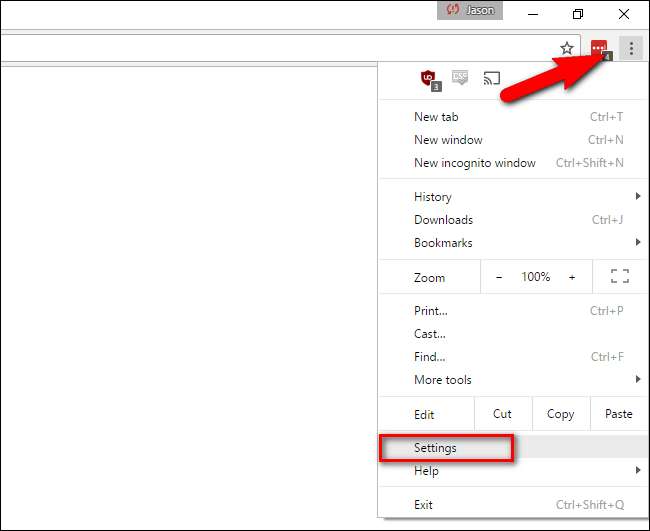
Klik onderaan de pagina Instellingen op "Geavanceerde instellingen weergeven".
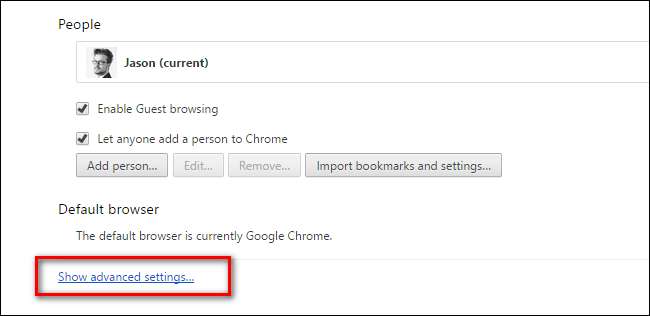
Scroll helemaal naar beneden door de nu sterk uitgebreide instellingen tot je onderaan komt. Klik daar op “Reset instellingen”.
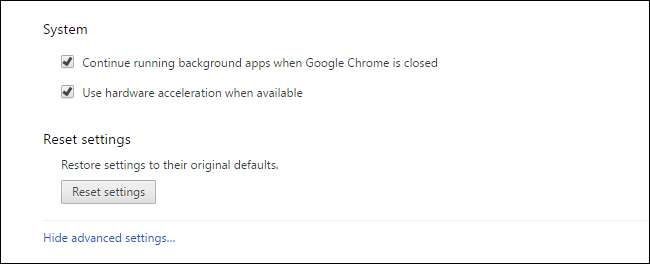
Ten slotte wordt u gevraagd om de reset te bevestigen.
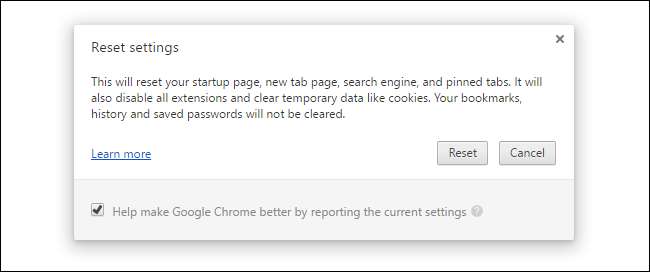
Na de reset is Chrome weer snel uit de doos dankzij al dat opgeschoonde eigen gewicht. Wat er daarna gebeurt, is echter aan jou! Weersta de neiging om naar het menu Extensies te gaan en zet uw 1001 extensies onmiddellijk weer aan. Schakel ze in plaats daarvan alleen in als je ze nodig hebt, en in het geval van zelden gebruikte extensies zoals downloaders van grote hoeveelheden afbeeldingen of plug-ins die je gebruikt om prijzen te vergelijken tijdens de driemaandelijkse verkoop van Steam-games, schakel je ze weer uit wanneer je ze niet gebruikt.
Hoewel een reset geweldig is om de rommel te dumpen en om te gaan met een extensieverslaving, zijn er momenten dat het resetten van je browser je snelheidsproblemen of grillig gedrag niet verlicht. Als u Chrome opnieuw heeft ingesteld en nog steeds problemen ondervindt, raden we u ten zeerste aan om te downloaden de officiële Google Chrome Cleanup Tool hier en voer het uit, om alle adware en rotzooi te verwijderen die een normale reset niet kon verwijderen.






